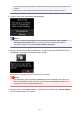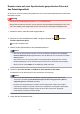Operation Manual
Wenn der Zuschneidebereich festgelegt ist, wird der Bestätigungsbildschirm für die
Druckeinstellungen angezeigt.
9.
Überprüfen Sie die Druckeinstellungen, und berühren Sie die Taste Farbe (Color).
10. Befolgen Sie dann die Anweisungen auf dem Bildschirm, um den bedruckbaren Datenträger
festzulegen.
Hinweis
• Wenn Sie auf Anweisungen (How to set) tippen, wird die Vorgehensweise zum Einlegen des
bedruckbaren Datenträgers eingeblendet. Der nächste Bildschirm lässt sich durch Tippen auf
Weiter (Next) anzeigen. Darüber hinaus kehrt die Anzeige zum Bildschirm für die
Druckbestätigung zurück, wenn Sie die Taste Stopp (Stop) berühren.
•
Weitere Informationen zum Festlegen des bedruckbaren Datenträgers finden Sie unter:
Einlegen eines bedruckbaren Datenträgers
11.
Tippen Sie auf OK.
Der Druckvorgang wird vom Gerät gestartet.
Hinweis
•
Berühren Sie zum Abbrechen des Druckvorgangs die Taste Stopp (Stop).
• Lassen Sie die Druckoberfläche nach dem Drucken an der Luft trocknen. Verwenden Sie zum
Trocknen der Tinte keinen Fön, und setzen Sie die Datenträger keiner direkten Sonneneinstrahlung
aus. Vermeiden Sie es auch, die Druckoberfläche zu berühren, wenn die Tinte noch nicht
vollständig getrocknet ist.
• Für eine gleichbleibend optimale Druckqualität empfiehlt es sich, beim Bedrucken von mehr als
zehn aufeinanderfolgenden Datenträgern den Druckvorgang nach jedem zehnten Datenträger
anzuhalten. Um den Druckvorgang anzuhalten, trennen Sie das CD-Fach vom Gerät. Schließen
Sie dann die Innenabdeckung (die Abdeckung des CD-Fachs). Öffnen Sie nach etwa drei Minuten
die Innenabdeckung, und bringen Sie das CD-Fach wieder am Gerät an. Setzen Sie dann den
Druckvorgang fort.
• Wenn das Druckergebnis nicht zufrieden stellend ist, passen Sie die Druckposition unter
Geräteeinstellungen (Device settings) in Druckeinstellungen (Print settings) über die Option
Datenträgerdruckbereich einst. (Adjust disc print area) an.
Druckeinstellungen
229